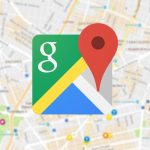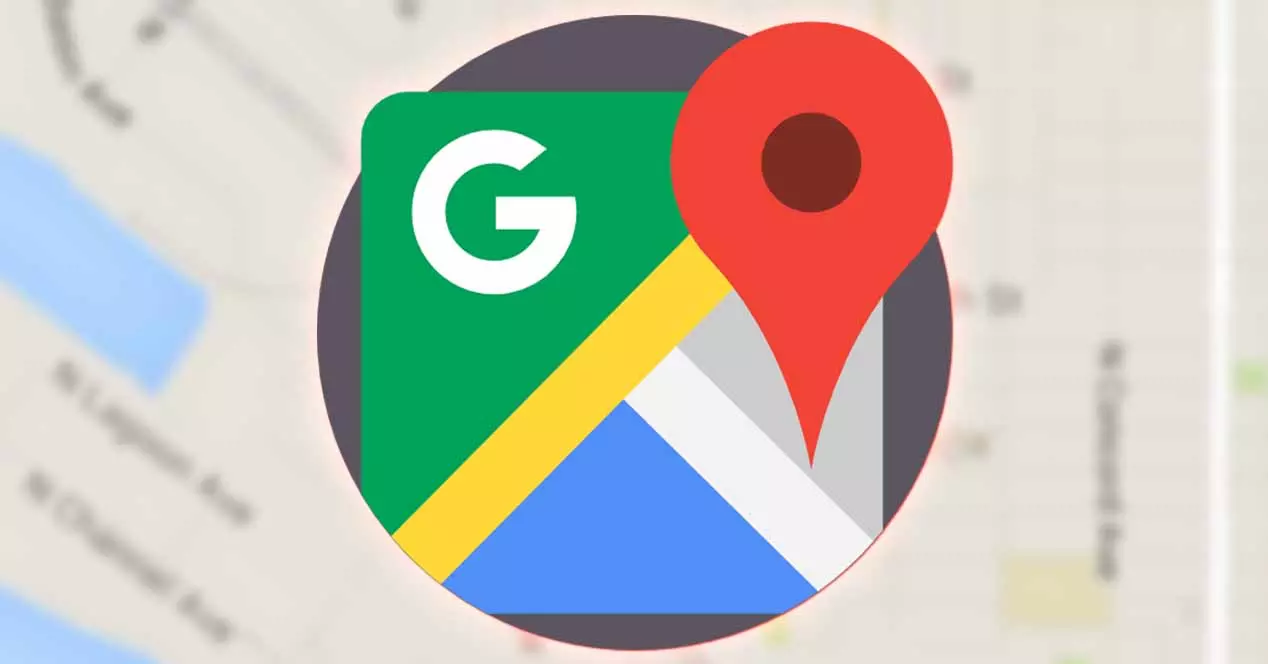
¿Quieres aprender a girar los mapas en Google Maps? Conocer esta acción puede ayudarte a utilizar mejor esta poderosa herramienta. Para así navegar, encontrar negocios y explorar nuevos lugares con facilidad.
Girar los mapas en Google Maps es una de las características menos conocidas. Pero es muy útil para obtener una mejor vista de su entorno o para planificar una ruta. En este artículo de Tecnoguía, queremos que conozcas cómo girar los mapas en Google Maps y aprovechar al máximo esta función.
Girar los mapas en Google Maps desde el ordenador
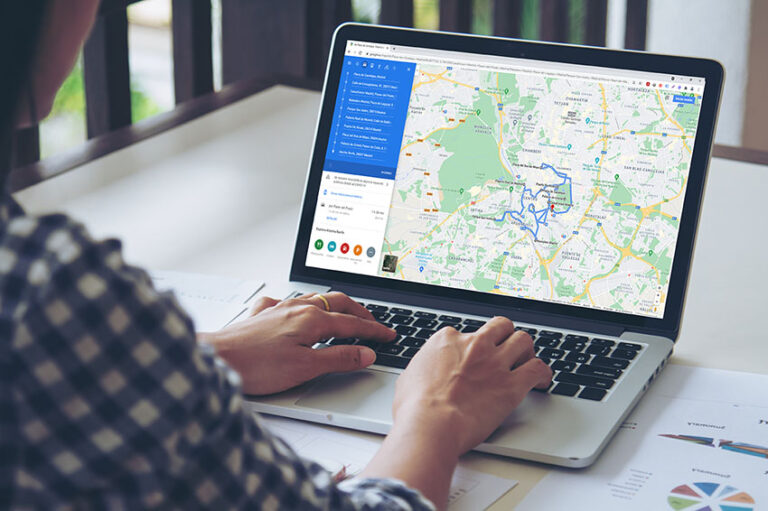
La mayoría de los usuarios utilizan la versión de escritorio de Google Maps para conocer las rutas de viajes, la ubicación de algún establecimiento o para explorar vistas panorámicas.
La ventaja es que desde tu ordenador puedes girar los mapas en Google Maps, aquí te explicamos cómo:
- Abre el navegador de tu preferencia y dirígete al sitio web de Google Maps, o bien, abre la aplicación si está instalada en tu ordenador.
- Coloca el cursor sobre el botón “Capas” ubicado en la parte inferior izquierda de la pantalla.
- En el pequeño menú desplegable que aparece, selecciona la opción “Más”.
- Luego, haz clic en “Vista de globo y Satélite”.
- Verás que la vista del mapa cambia y ahora podrás disfrutar de una visualización realista.
- Notarás la presencia de una pequeña brújula en la esquina inferior derecha de la pantalla, lo cual indica que estás habilitado para girar los mapas.
- Para girar el mapa, mantén presionada la tecla “Ctrl” en tu teclado y haz clic sostenido en cualquier parte del mapa.
- Mientras mantienes presionado el botón, arrastra el cursor en la dirección deseada para rotar el mapa.
Siguiendo estos pasos, podrás girar los mapas en Google Maps desde tu ordenador de manera fácil y rápida. Disfruta de una experiencia de navegación más versátil y adaptada a tus necesidades.
Girar los mapas en Google Maps desde la aplicación móvil
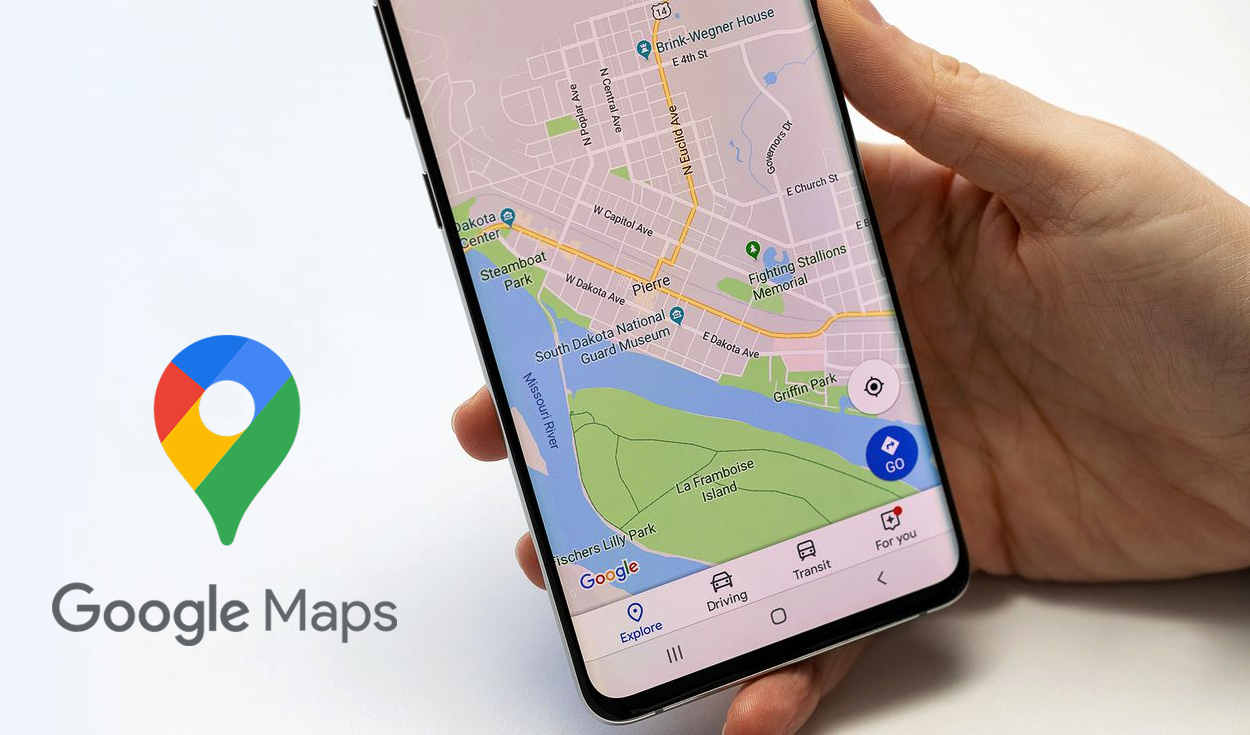
Cuando abres Google Maps, los mapas generalmente se muestran en una orientación hacia el norte, donde la parte superior del mapa siempre apunta hacia el norte geográfico. Si necesitas ajustar la perspectiva o a la dirección en la que te estás moviendo, te indicamos cómo puedes hacer desde tu móvil.
- Abre la aplicación de Google Maps en tu dispositivo móvil.
- Busca y selecciona la ubicación que deseas explorar en el mapa.
- Coloca dos de tus dedos (generalmente el índice y el pulgar) en cualquier parte del mapa.
- Ahora, desliza los dedos en sentido horario o antihorario para girar el mapa en la dirección que prefieras.
- Si deseas alejar o acercar el mapa, simplemente ajusta la distancia entre los dedos. Si los deslizas hacia adentro, el mapa se alejará, y si los deslizas hacia afuera, el mapa se acercará.
Esta función es especialmente útil para obtener una mejor perspectiva y orientación mientras exploras diferentes áreas. Desde la aplicación móvil puedes disfrutar de la flexibilidad y la conveniencia girando los mapas con tus dedos.
Utilizar Google Maps en modo horizontal
Utilizar Google Maps en modo horizontal puede resultar beneficioso para ver los detalles del mapa como rutas o información adicional sobre los lugares que estás explorando. Puedes hacerlo tanto en la app móvil como en el ordenador:
Aplicación móvil
- Abre la aplicación de Google Maps en tu dispositivo móvil.
- Asegúrate de que la función de rotación automática esté activada en tu dispositivo. Esto permitirá que la pantalla se ajuste automáticamente al modo horizontal cuando gires tu dispositivo.
- Gira tu dispositivo móvil hacia un lado, de manera que la pantalla quede en posición horizontal.
- Una vez que hayas girado tu dispositivo, la interfaz de Google Maps se ajustará automáticamente al modo horizontal, mostrando el mapa en una vista más amplia.
Ordenador
Abre Google Maps en un navegador web y haz clic en el botón Pantalla completa en la esquina superior derecha del mapa para poder ver el modo horizontal.
En definitiva, aprender a cómo girar los mapas en Google Maps es importante, para ajustar la perspectiva a tus necesidades. Esperamos que esta guía de Tecnoguía te ayude a tener una experiencia de navegación más clara y precisa.
 Evita multas y conduce con tranquilidad: Descubre cómo activar las notificaciones de radares en Google Maps
Evita multas y conduce con tranquilidad: Descubre cómo activar las notificaciones de radares en Google Maps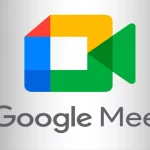 Descubre los mejores trucos para ahorrar datos en tus reuniones de Google Meet
Descubre los mejores trucos para ahorrar datos en tus reuniones de Google Meet
 Cómo activar el modo lectura en Google Chrome en Android
Cómo activar el modo lectura en Google Chrome en Android